Презентация – набор слайдов, которые делают выступление докладчика наглядным, позволяют акцентировать внимание аудитории на существенных аспектах, улучшают доступность излагаемого материала за счет визуализации.
Структура слайда
В состав слайда включается несколько основных элементов:
- заголовок и подзаголовок слайда;
- структурированный текст в форме маркированного или нумерованного списка;
- инфографика (диаграммы, картинки, схемы и другие иллюстрации).
План презентации
Сначала составляется перечень слайдов, определяется их состав. Презентация дополняет доклад, является его производной. В плане выступления материал разбит на логические части, снабженные заголовками. Подробный план доклада может быть использован как основа презентации.
Первая группа слайдов – текстовые – возникает на основе плана. Текстовые слайды содержат, как правило, идеи выступления, ключевые мысли, либо в кратком виде излагают материал информационного блока. Вторая группа слайдов – графические – создаются «сверх плана» и содержат дополнительный материал к докладу: схемы и иллюстрации для обсуждения, иной наглядный материал.
Как сделать презентацию в PowerPoint — эффекты в РowerPoint
Разметка слайдов
Создание слайдов на основе готового плана дело несложное. На ленте Power Point расположен инструмент «Создать слайд», который позволяет выбрать макет создаваемого слайда. Текст на слайде расположен в виде надписей, традиционных для офисных приложений Microsoft. Текст располагается исключительно внутри рамки надписи. Перемещение текста происходит при передвижении рамки.
Рамку надписи можно передвинуть, «зацепив ее мышкой». Внутри рамки текст редактируется и форматируется обычным образом.
Рисунки и другие иллюстрации добавляются в слайд через инструменты вкладки «Вставка». Работа с рисунками и другими графическими элементами производится обычным способом. Свойства объекта можно изменить в контекстном меню. Размеры и пропорции объекта изменяются под воздействием на маркеры его рамки.
Форматирование презентации
Цветовое решение презентации определяется на вкладке «Дизайн». Power Point предлагает обширный набор стандартных тем оформления. Тема включает в себя набор параметров оформления, в том числе фон, гарнитура и цвет шрифтов, эффекты анимации. Пользователь может выбрать все эти параметры самостоятельно вручную для каждого слайда в отдельности, но тема предлагает готовое сбалансированное цветовое решение, которое гарантированно позволит создать красивую презентацию.
Требовательным пользователям, которые не найдут подходящую тему среди стандартных, можно посоветовать обратиться к поиску бесплатных тем и шаблонов оформления в Internet. Шаблон в отличие от темы содержит не только цветовые решения, но и определяет типы слайдов, которые могут быть использованы при применении данного шаблона.
Создание презентации на основе стороннего шаблона не слишком отличается от стандартного. При создании файла нужно указать отличный от стандартного шаблон, на основе которого будет создана презентация.
Анимационные и звуковые эффекты
Дополнительные аудио и визуальные эффекты для слайда или его элементов могут быть настроены на вкладке «Анимация». Принимая решение об использовании такого способа привлечения внимания, следует быть осторожным и дополнять ими презентацию исключительно тогда, когда они окажут на аудиторию правильный эффект, не вызовут раздражения или насмешек со стороны аудитории. Достаточно, как правило, настроить анимацию перехода одинаковую для всех слайдов.
Репетиция
До выступления необходимо провести репетицию презентации. Следует проверить, как слайды выглядят на экране. Не все цветовые решения одинаково красиво выглядят на экране монитора и демонстрационном экране.
Опытным ораторам
В сети размещено достаточное количество материала по типографике, то есть правильному размещению элементов на слайдах для получения желаемого воздействия на аудиторию. Этим вопросам стоит уделить немалое количество времени после того, как пользователь научится создавать простые красивые презентации в Power Point.
Готовые презентации
Бывает крайне полезно сравнить свои результаты с работами других людей. Есть множество сервисов с готовыми презентациями. https://pptCloud.ru: один из лучших подобных сайтов. Сюда также можно загружать свои презентации, чтобы не бояться их потери. Чтобы включить показ своей презентации достаточно войти в свой личный кабинет с любого устройства, причем для этого даже не нужно скачивать файлы — слайды отображаются со всеми эффектами в режиме онлайн.
Ваши комментарии

Важно!
Чтобы оставить комментарий, вам нужно войти на наш сайт при помощи «ВКонтакте».
Источник: math-prosto.ru
Как написать заголовок в презентации?
В заголовке нужно указать основную мысль слайда. Все заголовки должны быть выполнены в едином стиле (цвет, шрифт, размер, начертание). Текст слайда для заголовков должен быть размером 24–36 пунктов. Точку в конце заголовков не ставить.
Как написать текст на слайде в PowerPoint?
На вкладке Вставка в группе Текст нажмите кнопку Надпись. Примечание: При использовании восточноазиатских языков выберите в раскрывающемся меню Надпись способ выравнивания — По горизонтали или По вертикали. Щелкните слайд, а затем перетащите указатель, чтобы нарисовать надпись.
Какой должен быть текст в презентации?
Логика предъявления информации на слайдах в презентации должна соответствовать логике ее изложения. Для оформления презентации следует использовать стандартные, широко распространенные шрифты, такие как Arial, Tahoma, Verdana, Times New Roman, Calibri и др. Размер шрифта для информационного текста — 18-22 пункта.
Что такое оформление слайда?
Процесс оформления слайда включает задание общих свойств слайда (размер и ориентация слайда, макет слайда, шаблон оформления слайда, эффекты при смене слайдов), а также вставку и настройку работы объектов на слайде (заголовков, текста, гиперссылок, колонтитулов, таблиц, графических изображений, диаграмм, видеоклипов, .
Как в презентации сделать надпись на картинке?
Вставьте фотографию в презентацию. На вкладке Вставка в группе Текст нажмите кнопку Текстовое поле, щелкните рядом с рисунком и перетащите указатель, чтобы нарисовать надпись, а затем введите текст.
Как сделать обводку текста в презентации?
- Выделите текст в объекте WordArt или на слайде PowerPoint, к которому вы хотите применить контур. .
- В разделе Средства рисования на вкладке Формат в группе Стили WordArt щелкните стрелку Контур текста, а затем выполните одно из следующих действий:
Какую клавишу комбинацию клавиш необходимо нажать для запуска демонстрации слайдов?
Какую клавишу/комбинацию клавиш нужно нажать, чтобы запустить показ слайдов презентации с текущего слайда? — Enter. + Зажать комбинацию клавиш Shift+F5.
Как сделать радужный шрифт в презентации?
- Создайте новый слайд. .
- Перейдите на вкладку Анимация.
- В группе доступных эффектов выберите Пульсация. .
- На вкладке Анимация в группе Расширенная анимация нажмите на кнопку Область анимации, чтобы вызвать новую панель, в которой и будет происходить дальнейшая настройка.
Как сделать бегущий текст в презентации?
- Заходим в меню «Вставка» и выбираем «Надпись».
- Убедитесь в том, чтобы созданное текстовое поле находилось за пределами контура слайда. .
- Откройте меню «Анимация» и нажмите на кнопку «Добавить анимацию».
- Выберите вариант, который вы предпочитаете, например, «Вылет».
Как озаглавить слайд?
- На вкладке Вид нажмите кнопку Режим структуры. Если у слайда нет заголовка, справа от его номера не будет текста. .
- Щелкните справа от номера слайда.
- Введите новый заголовок или измените существующий. Текст будет появляться на слайде по мере его ввода.
Как убрать заголовок на слайде?
Самый простой и банальный способ, и вместе с тем наиболее доступный. Потребуется нажать на границу области для заголовка, чтобы выделить, поле как объект. После этого можно просто нажать кнопку удаления «Del». Теперь заголовок некуда ввести, и, как следствие, слайд не будет иметь названия.
Как можно назвать презентацию о себе?
Что такое самопрезентация? Как следует из названия, самопрезентация (ещё её можно назвать автопрезентацией) — это представление человеком самого себя. Автор презентации выступает в роли рассказчика, рассчитывая произвести на слушателя или читателя нужное впечатление.
Источник: kamin159.ru
Оформление заголовков презентаций. Пошаговая инструкция с фото
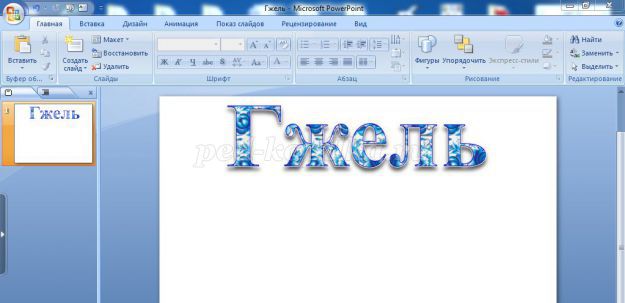
Готовя презентацию к уроку, очень часто при написании заголовка мы пользуемся стилями WordArt, но иногда хочется сделать надпись особенной, более яркой, соответствующей теме урока. Я предлагаю вашему вниманию мастер-класс по созданию объемной надписи в презентации к уроку изобразительного искусства по теме «Гжель».
Ход работы:
1. Предварительно, выбрав тему урока, нужно найти соответствующие изображения в интернете. Например, при подготовке презентации к уроку по теме «Гжель» можно найти изображения посуды, рисунки в данной росписи.
2. Откройте программу Microsoft Office PowerPoint на компьютере.
3. Для начала выберите макет слайда, с которым будете работать. Если вы хотите, кроме заголовка, написать подзаголовок слайда, который может включать запись задания или данные автора, то открывшийся «по умолчанию» слайд оставьте, если нет – то измените. У меня на слайде должен быть только заголовок. На вкладке Главная нужно выбрать Макет, затем Только заголовок.

4. Фон данного слайда оставим белым (но, при желании, можно изменить)


6. Сделайте шрифт заголовка объемным. Для этого воспользуйтесь командой Средства рисования, на вкладке Формат в окне Стили WordArt выберите Экспресс-стили, Заливка – акцент 2, матовый, рельеф (можно любой другой)
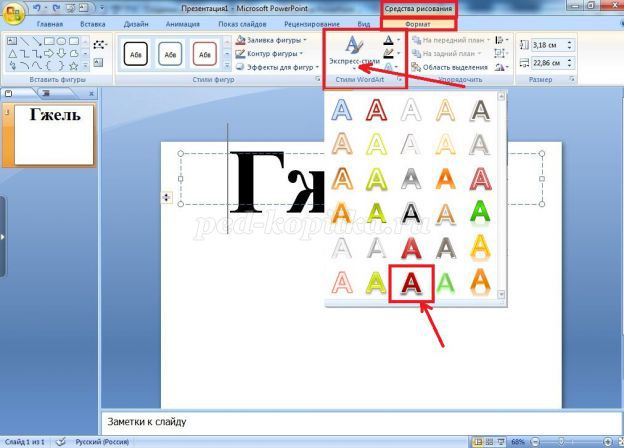
7. Выделите соответствующую надпись, и, воспользовавшись командой Средства рисования, на вкладке Формат в окне Стили WordArt выберите Заливка текста, затем Текстура, и выберите Другие текстуры
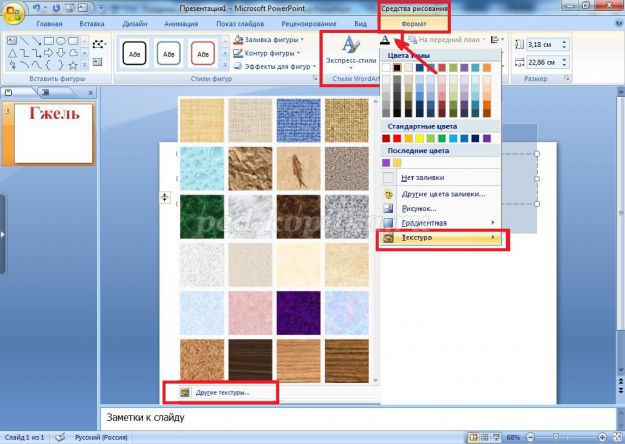
7. В появившемся окне Параметры анимации выберите Рисунок или текстура, Вставить из: Файл
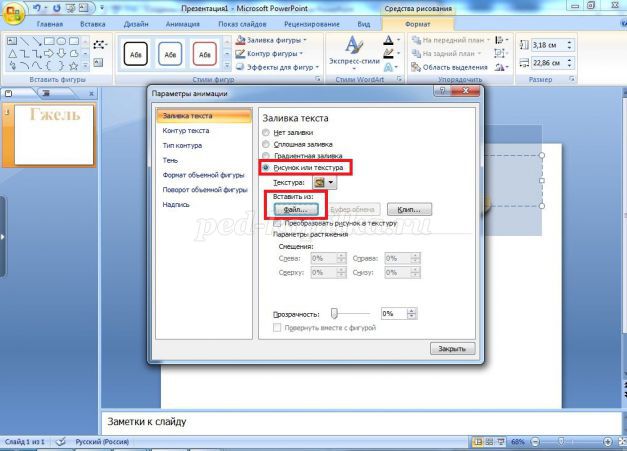
8. В появившемся окне Вставка рисунка найдите папку с изображениями. У меня она находится на Рабочем столе, ее название Гжель. Нужно кликнуть по данной папке левой кнопкой мыши и затем нажать Открыть
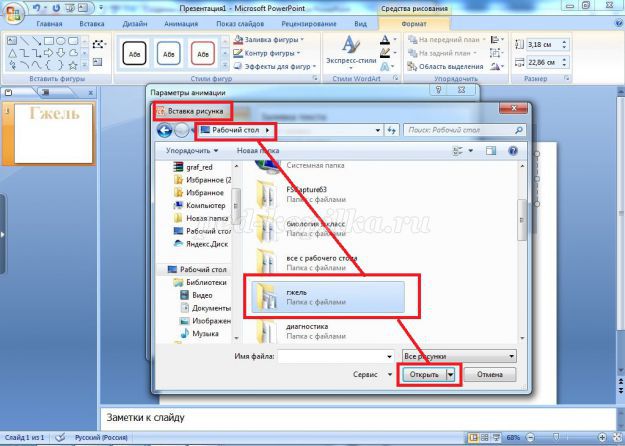
9. В открывшейся папке Гжель выберите нужную картинку и кликнете мышкой по ней, затем нажмите Вставить
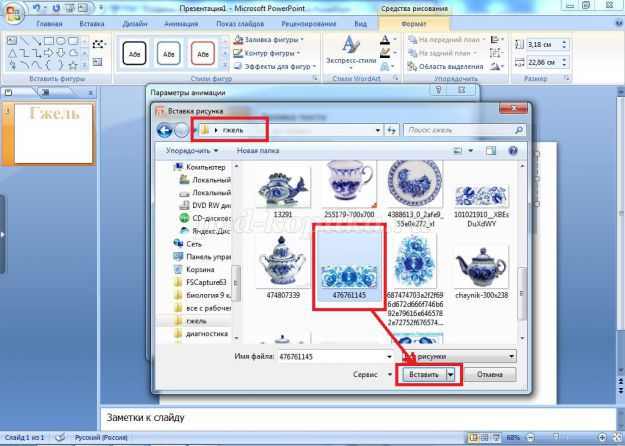
10. В окне Параметры анимации выберите Преобразовать рисунок в текстуру и измените Масштаб, затем закройте окно.
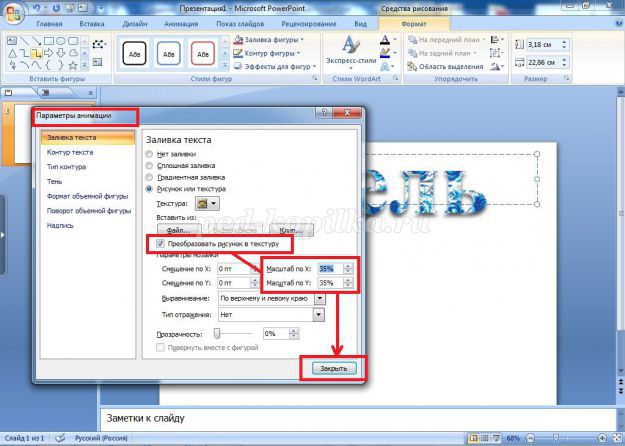
11. Чтобы буквы в слове были четче видны на белом фоне, воспользуйтесь командой Средства рисования, предварительно выделив слово, и в окне Стили WordArt выберите цвет контура текста.

12. Наш заголовок готов.
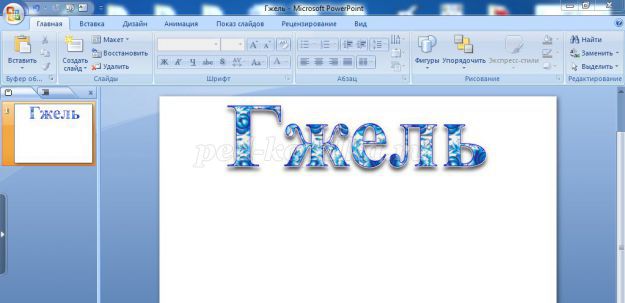
Вот таким образом просто и быстро можно оформлять заголовки, печатать оригинальные буквы в презентации.
Благодарю за внимание.
Источник: ped-kopilka.ru